什麽命令可以用來列出目錄中的文件?如何在命令提示符Windows 10/11中列出文件?很多人對這些問題感到困惑。在這篇文章中,我們詳細解釋了命令提示符列出文件的主題。
CMD(命令提示符)是一個功能強大的Windows內置工具,可用于執行許多工作,如複制文件、列出驅動器、WiFi密碼等。但是,很多用戶不知道如何在命令提示符中列出文件。以下是StackOverflow論壇中的一個真實示例:
我嘗試搜索一個命令,該命令可以使用命令提示符命令列出目錄中的所有文件以及子文件夾。我已經閱讀了“dir”命令的幫助,但找不到我要找的內容,請幫我用CMD實現這個。
盡管已經有很多關于命令提示符列表文件的討論和帖子,但大多數都缺乏清晰的步驟和屏幕截圖,這讓人們很難理解“CMD列出文件”的操作。因此,我們想寫一個完整的指南來解釋它。讓我們繼續閱讀。
可以使用哪些命令列出文件爲了順利地列出目錄CMD,你需要知道可以使用什麽命令首先列出Windows目錄中的文件。答案是使用DIR命令。此命令可用于顯示當前目錄中的所有文件和子文件夾。此外,它還顯示每個文件的文件名、大小和上次修改日期,如文件資源管理器。
DIR命令幾乎適用于所有Windows系統中的CMD,包括Windows 11/10/8/7/Vista/XP。以下是關于CMD列表目錄/文件最常用的命令行:
D: 列出當前路徑中的所有目錄
R: 顯示只讀文件
H: 顯示隱藏文件
A: 存檔文件
S: 列出系統文件
I: 無內容索引文件
L: 重新分析點
-:表示否的前綴。
如何在Windows 10/11中的命令提示符列出文件如何在CMD Windows 10/11中列出文件?答案取決于你要列出的文件。在這裏,我們總結了Windows命令提示符列出文件的幾個常見示例。
1、首先,你需要導航到要在文件資源管理器中列出文件的目錄。
2、單擊地址欄,在文件路徑中鍵入cmd,然後點擊回車,將打開命令提示符窗口。
提示:此外,你可以首先在文件資源管理器中找到目錄,然後按Win+R鍵打開“運行”框,在其中鍵入cmd,然後按回車鍵打開“命令提示”窗口。

3、在彈出窗口中,你可以根據需要列出文件CMD。例如
CMD列出當前路徑下的所有目錄和文件夾
dir

CMD僅列出當前目錄的文件夾
dir /ad

CMD僅列出目錄下的文件
dir /a-d
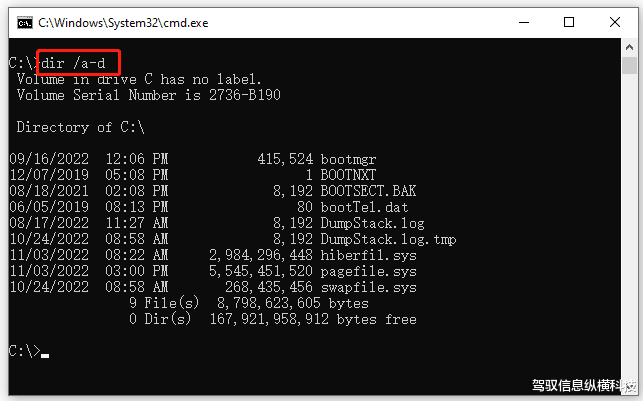
CMD列出特定目錄下的文件和文件夾(例如C:\Usersdefaultuser1)
cd C:\Usersdefaultuser1dir

CMD列出該目錄下的所有系統文件
dir /s

CMD列出所有只讀的未存檔文件
dir /a:r-a

CMD列出所有文件擴展名爲.doc的文件。
提示:你可以將文檔替換爲其他文件擴展名,如exe、png、xml等。
dir *.doc

CMD列出所有文件擴展名爲.doc和.jpg的文件
dir *.doc *.jpg
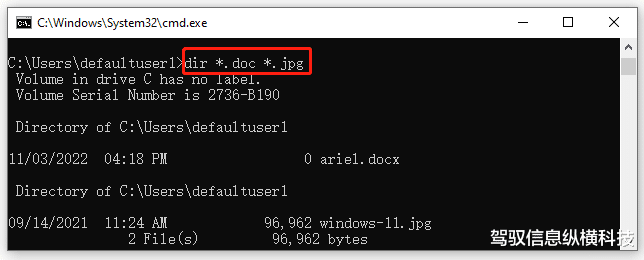
當然,在Windows 10/11上還有許多其他的目錄命令用來列出文件,我們無法在本文中解釋所有內容。如果你想了解有關Windows CMD列表文件的更多信息,可以在谷歌上在線搜索相應的命令。
